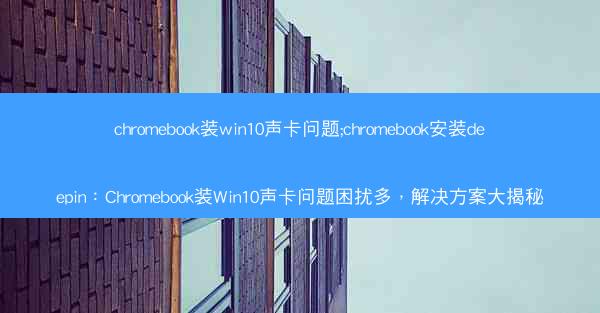谷歌浏览器下载网页PDF文件:轻松下载Chrome在线PDF文件攻略 在这个信息爆炸的时代,我们每天都会在网上浏览大量的信息,其中不乏一些珍贵的PDF文件。而Chrome浏览器作为全球最受欢迎的浏...

谷歌浏览器下载网页PDF文件:轻松下载Chrome在线PDF文件攻略
在这个信息爆炸的时代,我们每天都会在网上浏览大量的信息,其中不乏一些珍贵的PDF文件。而Chrome浏览器作为全球最受欢迎的浏览器之一,其强大的功能让用户在下载在线PDF文件时更加得心应手。今天,就让我们一起探索Chrome浏览器下载在线PDF文件的攻略,让你的文件下载之旅更加轻松愉快!
一、直接下载:一键保存网页PDF文件
Chrome浏览器内置了直接下载网页PDF文件的功能,让你无需任何插件即可轻松保存。以下是具体步骤:
1. 打开网页:在Chrome浏览器中打开你想要下载的PDF文件所在的网页。
2. 右键点击:将鼠标悬停在PDF文件链接上,右键点击选择另存为。
3. 选择保存位置:在弹出的对话框中选择你想要保存PDF文件的文件夹,点击保存即可。
二、打印功能转换:将网页内容转换为PDF
如果你需要将整个网页内容转换为PDF文件,可以使用Chrome浏览器的打印功能来实现:
1. 打开网页:与上述步骤相同,打开你想要转换为PDF的网页。
2. 打印选项:点击浏览器的打印按钮,或者按下Ctrl+P(Windows)或Cmd+P(Mac)。
3. 选择PDF格式:在打印对话框中,找到目标或打印机选项,选择另存为PDF。
4. 保存文件:设置好保存位置和文件名后,点击保存即可。
三、使用扩展程序:增强下载功能
除了Chrome浏览器自带的下载功能外,你还可以通过安装扩展程序来增强下载体验。以下是一些受欢迎的扩展程序推荐:
1. Save as PDF:可以将网页内容直接保存为PDF文件,支持自定义设置。
2. PDF Download:可以批量下载网页中的PDF文件,方便管理和保存。
3. Save PDF from Websites:可以将整个网页或网页中的特定部分保存为PDF文件。
四、注意事项:避免下载风险
在下载PDF文件时,请注意以下几点以避免下载风险:
1. 来源可靠:确保下载的PDF文件来自可信的网站,避免下载恶意软件。
2. 文件大小:注意文件大小,避免下载过大的文件导致下载失败或占用过多空间。
3. 文件格式:确认下载的文件是PDF格式,避免下载其他格式导致无法打开。
五、Chrome下载PDF文件的便捷之道
Chrome浏览器下载在线PDF文件的方法多种多样,无论是直接下载、打印转换还是使用扩展程序,都能让你轻松保存所需的文件。掌握这些技巧,让你的文件下载之旅更加顺畅,让工作学习更加高效。快来试试这些方法,让你的Chrome浏览器成为你的得力助手吧!